win10 任务栏显示日期怎么操作 win10任务栏时间显示日期的方法
更新时间:2023-09-04 14:45:30作者:huige
通常电脑的任务栏右下角都会显示当前日期和时间,方便用户们查看,不过有用户升级到win10纯净版系统之后,发现任务栏并没有显示日期,这样多少有点不方便,那么win10 任务栏显示日期怎么操作呢?方法并不会难,遇到一样情况的用户们可以跟着笔者一起来看看win10任务栏时间显示日期的方法。win10官方版下载地址(点击下载)
方法如下:
1、鼠标右键单击底部任务栏空白处。
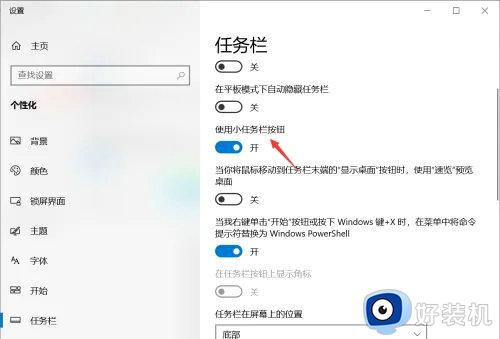
2、点击任务栏设置。
3、找到使用小任务栏按钮。
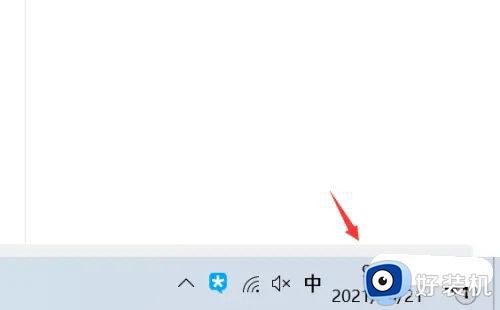
4、关闭小任务栏按钮开关,同时打开显示角标开关。
5、返回桌面,日期和时间就可以同时显示在任务栏了。
以上给大家讲解的就是win10 任务栏显示日期的详细设置方法,大家如果有需要的话,可以学习上述方法步骤来进行设置吧。
win10 任务栏显示日期怎么操作 win10任务栏时间显示日期的方法相关教程
- win10任务栏如何显示星期几 win10任务栏时间显示星期日期设置方法
- win10任务栏显示星期的方法 win10怎么在任务栏显示星期几
- win10任务栏字体大小怎么调 win10任务栏字体大小的调整方法
- win10任务栏时间如何显示秒 win10状态栏时间显示到秒设置方法
- win10 桌面任务栏时间没了怎么回事 win10任务栏不显示时间如何处理
- win10只显示时间的解决方法 win10怎么设置显示时间和日期
- win10日期不显示星期几怎么办 window10怎么显示日期星期几
- win10日期和时间显示不正常如何修复 win10时间不对怎么调
- win10时间怎么显示星期几 win10时间显示星期几的设置方法
- win10改时间日期怎么改 win10修改电脑时间日期的方法
- win10拼音打字没有预选框怎么办 win10微软拼音打字没有选字框修复方法
- win10你的电脑不能投影到其他屏幕怎么回事 win10电脑提示你的电脑不能投影到其他屏幕如何处理
- win10任务栏没反应怎么办 win10任务栏无响应如何修复
- win10频繁断网重启才能连上怎么回事?win10老是断网需重启如何解决
- win10批量卸载字体的步骤 win10如何批量卸载字体
- win10配置在哪里看 win10配置怎么看
win10教程推荐
- 1 win10亮度调节失效怎么办 win10亮度调节没有反应处理方法
- 2 win10屏幕分辨率被锁定了怎么解除 win10电脑屏幕分辨率被锁定解决方法
- 3 win10怎么看电脑配置和型号 电脑windows10在哪里看配置
- 4 win10内存16g可用8g怎么办 win10内存16g显示只有8g可用完美解决方法
- 5 win10的ipv4怎么设置地址 win10如何设置ipv4地址
- 6 苹果电脑双系统win10启动不了怎么办 苹果双系统进不去win10系统处理方法
- 7 win10更换系统盘如何设置 win10电脑怎么更换系统盘
- 8 win10输入法没了语言栏也消失了怎么回事 win10输入法语言栏不见了如何解决
- 9 win10资源管理器卡死无响应怎么办 win10资源管理器未响应死机处理方法
- 10 win10没有自带游戏怎么办 win10系统自带游戏隐藏了的解决办法
